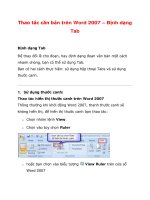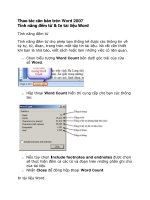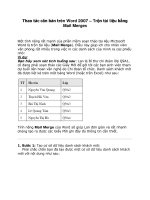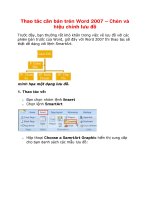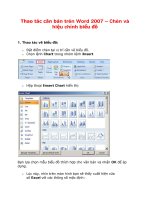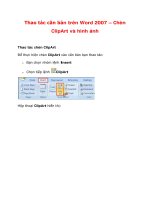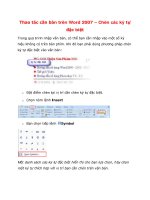thao tác căn bản trên word 2007 – định dạng tab
Bạn đang xem bản rút gọn của tài liệu. Xem và tải ngay bản đầy đủ của tài liệu tại đây (234.84 KB, 7 trang )
Thao tác căn bản trên Word 2007 – Định dạng
Tab
Định dạng Tab
Để thay đổi lề cho đoạn, hay định dạng đoạn văn bản một cách
nhanh chóng, bạn có thể sử dụng Tab.
Bạn có hai cách thực hiện: sử dụng hộp thoại Tabs và sử dụng
thước canh.
1. Sử dụng thước canh:
Thao tác hiển thị thước canh trên Word 2007
Thông thường khi khởi động Word 2007, thanh thước canh sẽ
không hiển thị, để hiển thị thước canh bạn thao tác:
o Chọn nhóm lệnh View.
o Chọn vào tùy chọn Ruler
o hoặc bạn chọn vào biểu tượng View Ruler trên cửa sổ
Word 2007
Thực hiện định dạng Tab trên thước canh
o Đầu tiên, tùy thuộc vào văn bản đang soạn thảo mà bạn
chọn kiểu định Tab thích hợp bằng cách nhấn chuột vào biểu
tượng bên góc trái của thước canh.
Các loại Tab gồm:
o Left Tab: định Tab đều về phía trái.
o Right Tab: định Tab đều về phía phải.
o Center Tab: định Tab đều ở giữa.
o Decimal Tab
o Tiếp theo, bạn đặt vị trí con trỏ vào chỗ cần định Tab trên
văn bản.
o Nhấn chuột vào một vị trí trên thước canh để tạo điểm dùng
cho Tab.
o Định xong, bạn nhấn phím Tab trên bàn phím để di chuyển
đoạn chứa vị trí con trỏ chuột đến vị trí bạn đã
định Tab trên thước canh.
o Nếu bạn muốn di chuyển vị trí Tab trên thước canh đến vị trí
mới:
o Bạn nhấn giữ chuột vào biểu tượng Tab cần dịch
chuyển tại vị trí trên thước canh và kéo để thay đổi vị
trí.
o Nếu bạn muốn xóa một Tab trên thước canh:
o Bạn chọn Tab cần xóa, nhấn giữ chuột vào kéo xuống
khỏi thước canh để xóa.
2. Sử dụng hộp thoại Tab:
Hộp thoại Tab có thể sử dụng để hiệu chỉnh lại Tab đã định
trên thước canh hoặc có thể sử dụng để tạo ra một Tab mới.
o Chọn nhóm lệnh Home.
o Chọn vào biểu tượng của lệnh Tab.
o Hộp thoại Pargraph hiển thị:
o Bạn chọn vào lệnh Tab để mở hộp thoại Tab
o Tab stop position: hộp xác định khoảng cách Tab.
o Alignment: xác định kiểu Tab
o Left: điểm Tab nằm bên trái các kí tự kế tiếp.
o Center: điểm Tab nằm giữa các kí tự kế tiếp.
o Right: điểm Tab nằm bên phải các kí tự kế tiếp.
o Decimal: dấu chấm thập phân nằm ngay vị trí điểm
Tab.
o Bar: hiển thị đường kẻ thẳng đứng ngay bên phải điểm
Tab.
o Leader: xác định dạng thể hiện khi gõ Tab.
o Set: ghi nhận Tab vừa định nghĩa.
o Clear: xoá Tab vừa chọn.
o Clear All: huỷ tất cả các Tab.
o Lựa chọn xong, click OK để chấp nhận và đóng hộp thoại
Tab.
Phụ lục:
Thay đổi đơn vị đo của thức canh:
o Chọn biểu tượng trên góc trái của của sổ Word 2007
o Một menu lệnh hiển thị, bạn chọn Word Options
o Hộp thoại Word Options hiển thị, bạn chọn
mục Advanced.
o Bạn thay đổi đơn vị đo trong ô Show measurements in
units of .
o Chọn xong, bạn nhấn OK để áp dụng